
- •К лабораторной работе № 3 ”Оптимизация плана проекта с использованием Microsoft Project “
- •Севастополь
- •1 Цель работы
- •2 Работа с критическими путями и критическими задачами в Microsoft Project
- •2.1 Общие сведения
- •2.2 Просмотр критического пути в Microsoft Project
- •2.3 Определение временного резерва в Microsoft Project
- •3 Приближение сроков окончания проекта.
- •4 Снижение затрат на проект
- •5 Балансировка загрузки ресурсов.
- •5.1 Просмотр загрузки ресурсов
- •5.2 Настройка доступности ресурсов
- •5.3 Настройка назначений
- •5.4 Задержка задачи или назначения
- •5.5 Учет превышения доступности путем назначения сверхурочных
- •6. Порядок выполнения работы
- •7. Контрольные вопросы
- •Библиографический список
- •Приложение а
МИНИСТЕРСТВО ОБРАЗОВАНИЯ УКРАИНЫ
Севастопольский национальный технический университет
Кафедра Экономики и маркетинга
Методические указания
К лабораторной работе № 3 ”Оптимизация плана проекта с использованием Microsoft Project “
по дисциплине “Управление проектами”
для студентов всех форм обучения
Севастополь
2007
”Оптимизация плана проекта с использованием Microsoft Project “ 1
2
1 Цель работы 3
2 Работа с критическими путями и критическими задачами в Microsoft Project 3
2.1 Общие сведения 3
2.2 Просмотр критического пути в Microsoft Project 3
2.3 Определение временного резерва в Microsoft Project 5
3 Приближение сроков окончания проекта. 6
4 Снижение затрат на проект 6
5 Балансировка загрузки ресурсов. 7
5.1 Просмотр загрузки ресурсов 7
5.2 Настройка доступности ресурсов 8
5.3 Настройка назначений 9
5.4 Задержка задачи или назначения 9
5.5 Учет превышения доступности путем назначения сверхурочных 9
6. Порядок выполнения работы 10
7. Контрольные вопросы 10
Библиографический список 10
Приложение А 11
1 Цель работы
Ознакомиться с возможностями Microsoft Project при корректировке плана проекта.
2 Работа с критическими путями и критическими задачами в Microsoft Project
2.1 Общие сведения
В большинстве проектов имеется несколько совокупностей задач, связанных между собой. Некоторые задачи могут идти параллельно. На этих параллельных путях может находиться любое количество задач в зависимости от размера и сложности проекта, а также количества задействованных ресурсов.
В любой момент времени имеется одна задача, имеющая самую позднюю дату окончания в проекте. Эта задача вместе со своими предшественниками определяет дату окончания всего проекта в целом. Дата окончания данного пути является критической для даты окончания проекта, поэтому его называют критическим путем. В свою очередь, задачи, образующие шаги на критическом пути, называют критическим задачами. В связи с тем, что критический путь определяет сроки завершения проекта, в управлении проектами ему уделяется особое внимание.
На фазе планирования указывается определенный критический путь. На фазе реализации, когда начинают поступать данные о фактическом ходе выполнения задач, критический путь может переместиться с одного комплекса задач на другой.
Если необходимо приблизить сроки окончания проекта, то один из самых эффективных способов это сделать – сосредоточиться на критическом пути. Если возможно ускорить выполнение задач на критическом пути, то и весь проект может быть завершен раньше.
2.2 Просмотр критического пути в Microsoft Project
Существует несколько способов просмотра критического пути. Простейший из них – команда Диаграмма Ганта в меню Вид. На этой диаграмме критический путь отображается красным цветом в графической части представления.
Можно также воспользоваться Мастером диаграмм Ганта. Для этого:
-
В меню Вид выбрать команду Диаграмма Ганта.
-
На панели инструментов Форматирование щелкнуть на кнопке Мастер диаграмм Ганта.
-
На первой странице Мастера диаграмм Ганта щелкнуть на кнопке Далее.
-
На следующей странице выбрать Критический путь – Далее.
-
На третьей странице задать текст, который должен сопровождать отрезки диаграммы Ганта – ресурсы, даты и т.д. Щелкнуть на кнопке Далее.
-
На четвертой странице выбрать, следует ли отображать линии связи между задачами. Щелкнуть на кнопке Далее.
-
На заключительной странице щелкнуть на кнопке Форматировать.
-
Щелкнуть на кнопке Выход из мастера, чтобы просмотреть диаграмму Ганта с выделенными красным цветом критическими задачами.
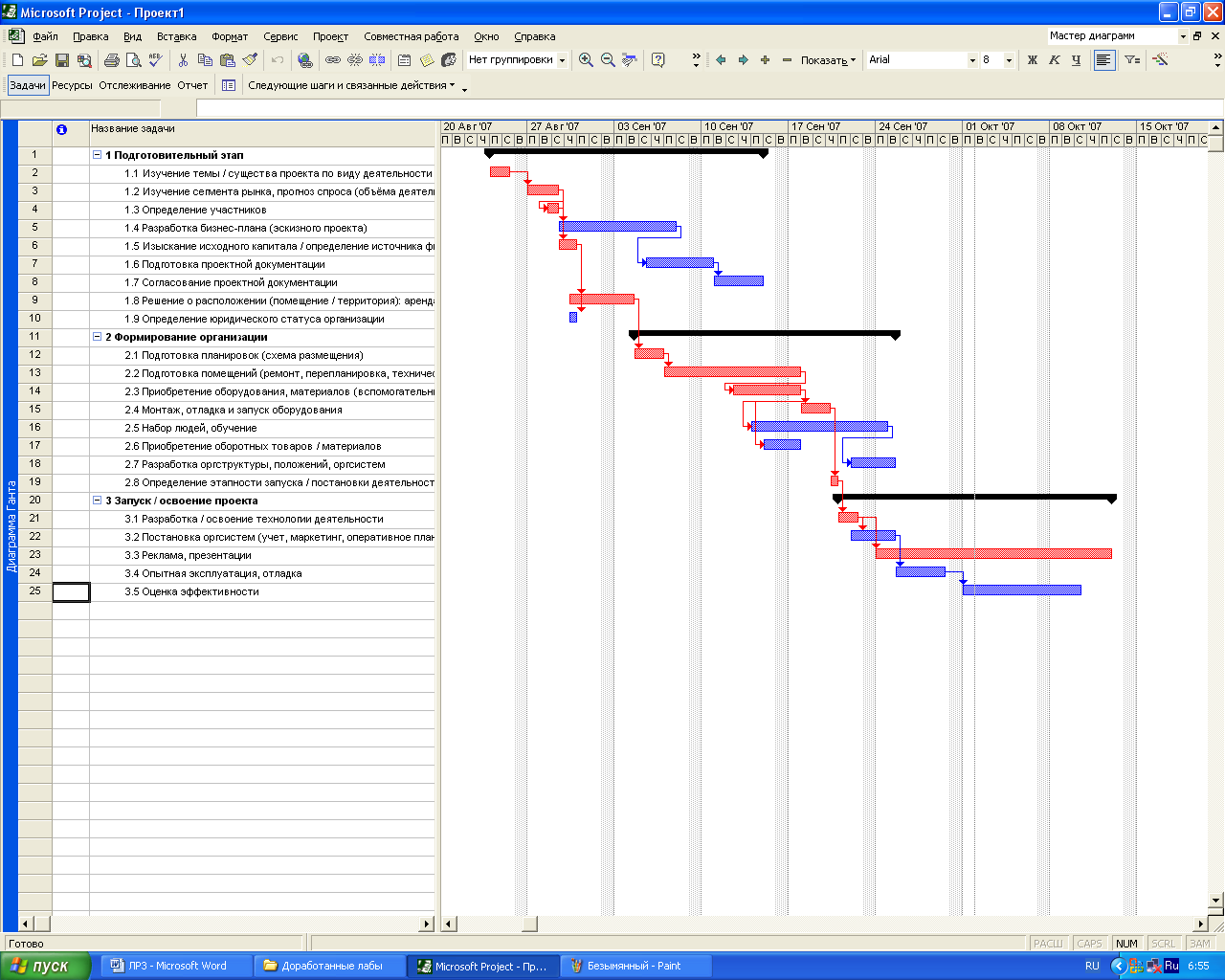
Рисунок 1 – Диаграмма Ганта с выделенным на ней критическим путем
Просмотреть подробные сведения об отдельных критических задачах можно следующими способами:
-
Вывести подробную диаграмму Ганта. Для этого в меню Вид выбрать команду Другие представления – Подробная диаграмма Ганта. В этом представлении отрезки диаграммы Ганта, лежащие на критическом пути, показываются красным цветом. По умолчанию к табличной форме применяется таблица Задержка.
-
Просмотреть отчет Критические задачи. Для этого в меню Вид выбрать команду Отчеты. Дважды щелкнуть на значке Обзор, затем – Критические задачи.
-
Сгруппировать задачи по критическим и не критическим. Для этого в меню Проект выбрать команду Группировать по – Критические задачи.
-
Отфильтровать критические задачи. Для этого в меню Проект выбрать команду Фильтр – Критические задачи.
При необходимости можно определять несколько критических путей. Для этого:
-
В меню Сервис выбрать команду Параметры и в одноименном диалоговом окне перейти на вкладку Расчет.
-
Установить флажок Рассчитывать несколько критических путей.
В этом случае программа Microsoft Project изменяет способ расчета критического пути таким образом, что любая задача, не имеющая последователя, становится критической. Любая последовательность задач, предшествующих данной, становится критическим путем.
